Peugeot Partner 2019 Brukerhåndbok (in Norwegian)
Manufacturer: PEUGEOT, Model Year: 2019, Model line: Partner, Model: Peugeot Partner 2019Pages: 312, PDF Size: 9.59 MB
Page 271 of 312
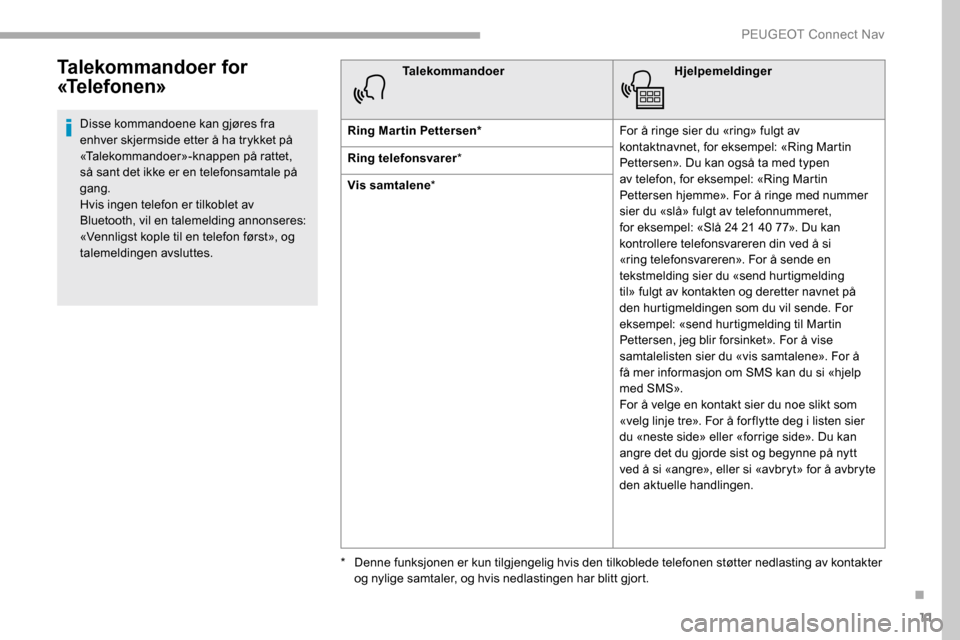
11
Talekommandoer for
«Telefonen»
Disse kommandoene kan gjøres fra
enhver skjermside etter å ha trykket på
«Talekommandoer»-knappen på rattet,
så sant det ikke er en telefonsamtale på
gang.
Hvis ingen telefon er tilkoblet av
Bluetooth, vil en talemelding annonseres:
«Vennligst kople til en telefon først», og
talemeldingen avsluttes.Talekommandoer
Hjelpemeldinger
Ring Mar tin Pettersen* For å ringe sier du «ring» fulgt av
kontaktnavnet, for eksempel: «Ring Martin
Pettersen». Du kan også ta med typen
av telefon, for eksempel: «Ring Martin
Pettersen hjemme». For å ringe med nummer
sier du «slå» fulgt av telefonnummeret,
for eksempel: «Slå 24 21 40 77». Du kan
kontrollere telefonsvareren din ved å si
«ring telefonsvareren». For å sende en
tekstmelding sier du «send hurtigmelding
til» fulgt av kontakten og deretter navnet på
den hurtigmeldingen som du vil sende. For
eksempel: «send hurtigmelding til Martin
Pettersen, jeg blir forsinket». For å vise
samtalelisten sier du «vis samtalene». For å
få mer informasjon om SMS kan du si «hjelp
med SMS».
For å velge en kontakt sier du noe slikt som
«velg linje tre». For å for flytte deg i listen sier
du «neste side» eller «forrige side». Du kan
angre det du gjorde sist og begynne på nytt
ved å si «angre», eller si «avbryt» for å avbryte
den aktuelle handlingen.
Ring telefonsvarer
*
Vis samtalene *
*
D
enne funksjonen er kun tilgjengelig hvis den tilkoblede telefonen støtter nedlasting av kontakter
og nylige samtaler, og hvis nedlastingen har blitt gjort.
.
PEUGEOT Connect Nav
Page 272 of 312
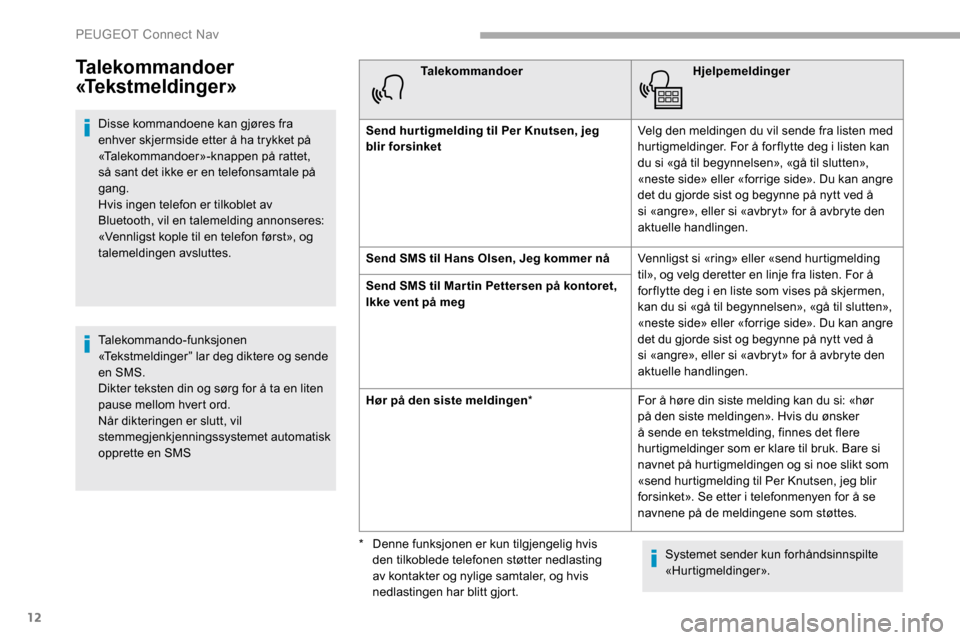
12
Talekommandoer
«Tekstmeldinger»
Disse kommandoene kan gjøres fra
enhver skjermside etter å ha trykket på
«Talekommandoer»-knappen på rattet,
så sant det ikke er en telefonsamtale på
gang.
Hvis ingen telefon er tilkoblet av
Bluetooth, vil en talemelding annonseres:
«Vennligst kople til en telefon først», og
talemeldingen avsluttes.
Talekommando-funksjonen
«Tekstmeldinger” lar deg diktere og sende
en SMS.
Dikter teksten din og sørg for å ta en liten
pause mellom hvert ord.
Når dikteringen er slutt, vil
stemmegjenkjenningssystemet automatisk
opprette en SMSTalekommandoer
Hjelpemeldinger
Send hur tigmelding til Per Knutsen, jeg
blir forsinket Velg den meldingen du vil sende fra listen med
hurtigmeldinger. For å for flytte deg i listen kan
du si «gå til begynnelsen», «gå til slutten»,
«neste side» eller «forrige side». Du kan angre
det du gjorde sist og begynne på nytt ved å
si «angre», eller si «avbryt» for å avbryte den
aktuelle handlingen.
Send SMS til Hans Olsen, Jeg kommer nå Vennligst si «ring» eller «send hurtigmelding
til», og velg deretter en linje fra listen. For å
for flytte deg i en liste som vises på skjermen,
kan du si «gå til begynnelsen», «gå til slutten»,
«neste side» eller «forrige side». Du kan angre
det du gjorde sist og begynne på nytt ved å
si «angre», eller si «avbryt» for å avbryte den
aktuelle handlingen.
Send SMS til Mar tin Pettersen på kontoret,
Ikke vent på meg
Hør på den siste meldingen
*For å høre din siste melding kan du si: «hør
på den siste meldingen». Hvis du ønsker
å sende en tekstmelding, finnes det flere
hurtigmeldinger som er klare til bruk. Bare si
navnet på hurtigmeldingen og si noe slikt som
«send hurtigmelding til Per Knutsen, jeg blir
forsinket». Se etter i telefonmenyen for å se
navnene på de meldingene som støttes.
Systemet sender kun forhåndsinnspilte
«Hurtigmeldinger».
*
D
enne funksjonen er kun tilgjengelig hvis
den tilkoblede telefonen støtter nedlasting
av kontakter og nylige samtaler, og hvis
nedlastingen har blitt gjort.
PEUGEOT Connect Nav
Page 273 of 312
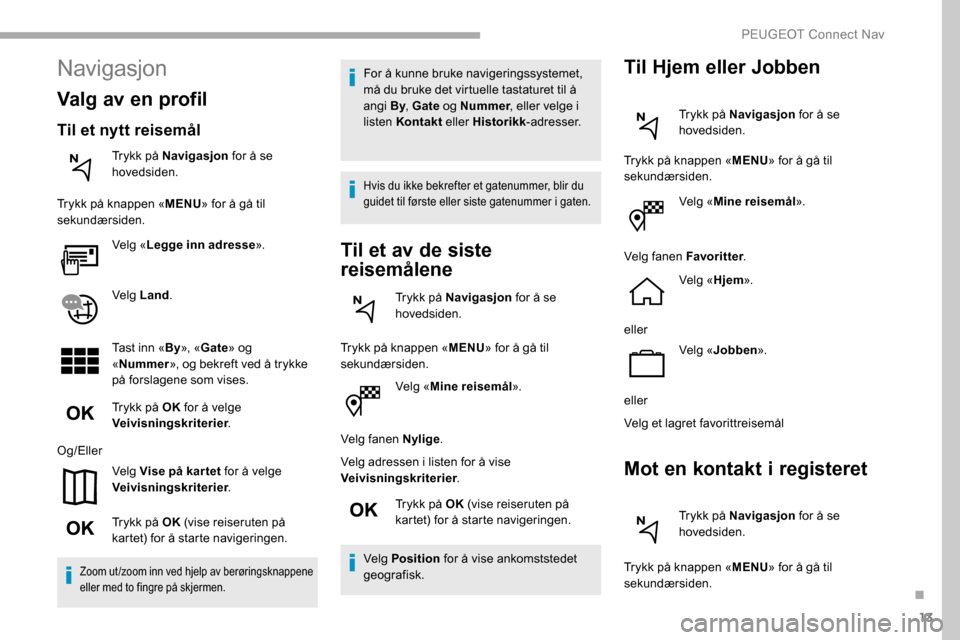
13
Velg «Mine reisemål ».
Velg fanen Nylige .
Velg adressen i listen for å vise
Veivisningskriterier .
Trykk på OK (vise reiseruten på
kartet) for å starte navigeringen.
Velg Position for å vise ankomststedet
geografisk.
Til Hjem eller Jobben
Trykk på Navigasjon for å se
hovedsiden.
Trykk på knappen « MENU» for å gå til
sekundærsiden.
Velg «Mine reisemål ».
Velg fanen Favoritter .
Velg « Hjem».
eller Velg «Jobben ».
eller
Velg et lagret favorittreisemål
Mot en kontakt i registeret
Trykk på Navigasjon for å se
hovedsiden.
Trykk på knappen « MENU» for å gå til
sekundærsiden.
Navigasjon
Valg av en profil
Til et nytt reisemål
Trykk på Navigasjon for å se
hovedsiden.
Trykk på knappen « MENU» for å gå til
sekundærsiden.
Velg «Legge inn adresse ».
Velg Land .
Tast inn « By», «Gate» og
« Nummer », og bekreft ved å trykke
på forslagene som vises.
Trykk på OK for å velge
Veivisningskriterier .
Og/Eller Velg Vise på kar tet for å velge
Veivisningskriterier .
Trykk på OK (vise reiseruten på
kartet) for å starte navigeringen.
Zoom ut /zoom inn ved hjelp av berøringsknappene
eller med to fingre på skjermen.
For å kunne bruke navigeringssystemet,
må du bruke det virtuelle tastaturet til å
angi By , Gate og Nummer , eller velge i
listen Kontakt eller Historikk -adresser.
Hvis du ikke bekrefter et gatenummer, blir du
guidet til første eller siste gatenummer i gaten.
Til et av de siste
reisemålene
Trykk på Navigasjon for å se
hovedsiden.
Trykk på knappen « MENU» for å gå til
sekundærsiden.
.
PEUGEOT Connect Nav
Page 274 of 312
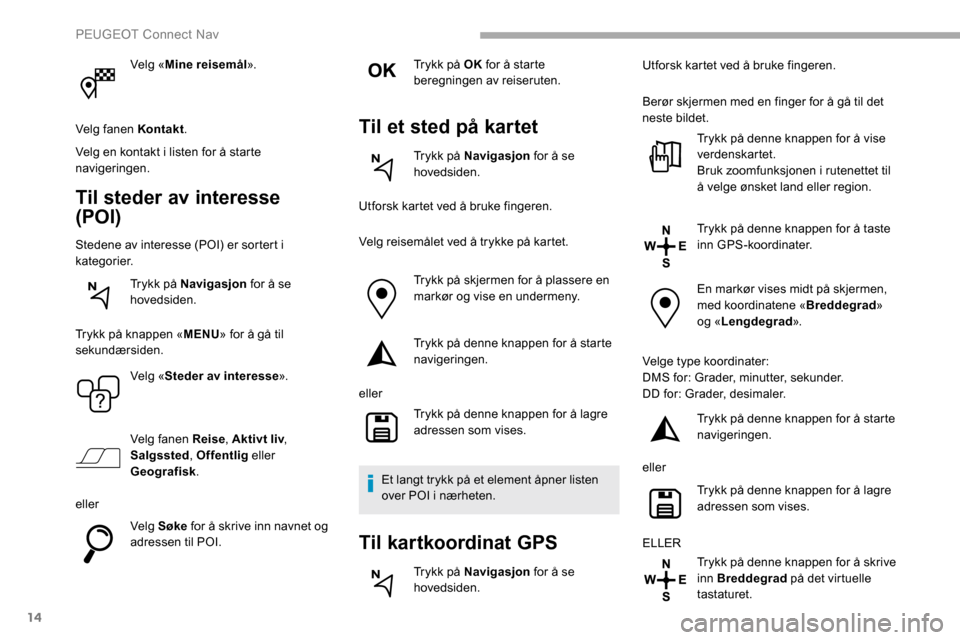
14
Velg «Mine reisemål ».
Velg fanen Kontakt .
Velg en kontakt i listen for å starte
navigeringen.
Til steder av interesse
(POI)
Stedene av interesse (POI) er sortert i
kategorier. Trykk på Navigasjon for å se
hovedsiden.
Trykk på knappen « MENU» for å gå til
sekundærsiden.
Velg «Steder av interesse ».
Velg fanen Reise , Aktivt liv,
Salgssted , Offentlig eller
Geografisk .
eller Velg Søke for å skrive inn navnet og
adressen til POI. Trykk på OK
for å starte
beregningen av reiseruten.
Til et sted på kartet
Trykk på Navigasjon for å se
hovedsiden.
Utforsk kartet ved å bruke fingeren.
Velg reisemålet ved å trykke på kartet.
Trykk på skjermen for å plassere en
markør og vise en undermeny.
Trykk på denne knappen for å starte
navigeringen.
eller Trykk på denne knappen for å lagre
adressen som vises.
Et langt trykk på et element åpner listen
over POI i nærheten.
Til kartkoordinat GPS
Trykk på Navigasjon for å se
hovedsiden. Utforsk kartet ved å bruke fingeren.
Berør skjermen med en finger for å gå til det
neste bildet.
Trykk på denne knappen for å vise
verdenskartet.
Bruk zoomfunksjonen i rutenettet til
å velge ønsket land eller region.
Trykk på denne knappen for å taste
inn GPS-koordinater.
En markør vises midt på skjermen,
med koordinatene « Breddegrad»
og « Lengdegrad ».
Velge type koordinater:
DMS for: Grader, minutter, sekunder.
DD for: Grader, desimaler. Trykk på denne knappen for å starte
navigeringen.
eller Trykk på denne knappen for å lagre
adressen som vises.
ELLER Trykk på denne knappen for å skrive
inn Breddegrad på det virtuelle
tastaturet.
PEUGEOT Connect Nav
Page 275 of 312
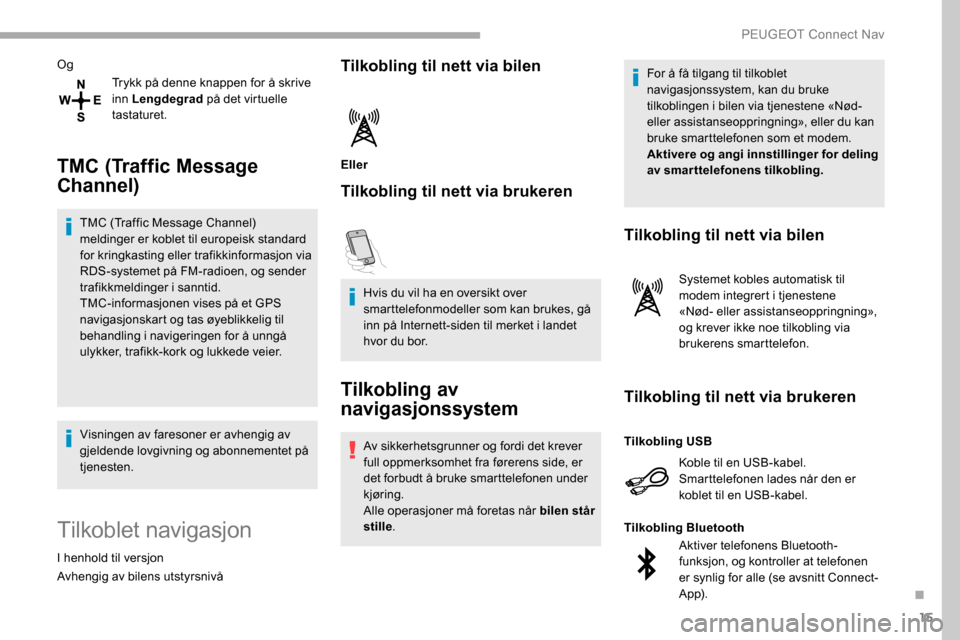
15
OgTrykk på denne knappen for å skrive
inn Lengdegrad på det virtuelle
tastaturet.
TMC (Traffic Message
Channel)
TMC (Traffic Message Channel)
meldinger er koblet til europeisk standard
for kringkasting eller trafikkinformasjon via
RDS-systemet på FM-radioen, og sender
trafikkmeldinger i sanntid.
TMC-informasjonen vises på et GPS
navigasjonskart og tas øyeblikkelig til
behandling i navigeringen for å unngå
ulykker, trafikk-kork og lukkede veier.
Visningen av faresoner er avhengig av
gjeldende lovgivning og abonnementet på
tjenesten.
Tilkoblet navigasjon
I henhold til versjon
Avhengig av bilens utstyrsnivå
Tilkobling til nett via bilen
Eller
Tilkobling til nett via brukeren
Hvis du vil ha en oversikt over
smarttelefonmodeller som kan brukes, gå
inn på Internett-siden til merket i landet
hvor du bor.
Tilkobling av
navigasjonssystem
Av sikkerhetsgrunner og fordi det krever
full oppmerksomhet fra førerens side, er
det forbudt å bruke smarttelefonen under
kjøring.
Alle operasjoner må foretas når bilen står
stille . For å få tilgang til tilkoblet
navigasjonssystem, kan du bruke
tilkoblingen i bilen via tjenestene «Nød-
eller assistanseoppringning», eller du kan
bruke smarttelefonen som et modem.
Aktivere og angi innstillinger for deling
av smar ttelefonens tilkobling.
Tilkobling til nett via bilen
Systemet kobles automatisk til
modem integrert i tjenestene
«Nød- eller assistanseoppringning»,
og krever ikke noe tilkobling via
brukerens smarttelefon.
Tilkobling til nett via brukeren
Koble til en USB-kabel.
Smarttelefonen lades når den er
koblet til en USB-kabel.
Tilkobling USB
Aktiver telefonens Bluetooth-
funksjon, og kontroller at telefonen
er synlig for alle (se avsnitt Connect-
A p p).
Tilkobling Bluetooth
.
PEUGEOT Connect Nav
Page 276 of 312
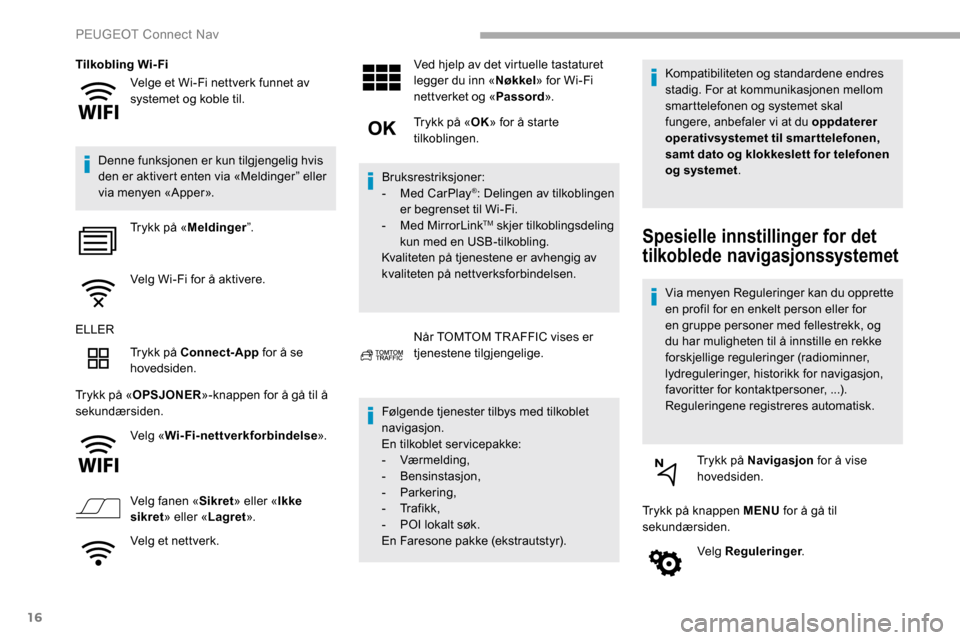
16
Velge et Wi-Fi nettverk funnet av
systemet og koble til.
Tilkobling Wi-Fi
Denne funksjonen er kun tilgjengelig hvis
den er aktivert enten via «Meldinger” eller
via menyen «Apper». Trykk på « Meldinger ”.
Velg Wi-Fi for å aktivere.
ELLER Trykk på Connect-App for å se
hovedsiden.
Trykk på « OPSJONER »-knappen for å gå til å
sekundærsiden.
Velg «Wi-Fi-nettverkforbindelse ».
Velg fanen « Sikret» eller « Ikke
sikret » eller « Lagret».
Velg et nettverk. Ved hjelp av det virtuelle tastaturet
legger du inn «
Nøkkel» for Wi-Fi
nettverket og « Passord».
Trykk på « OK» for å starte
tilkoblingen.
Bruksrestriksjoner:
-
M
ed CarPlay
®: Delingen av tilkoblingen
er begrenset til Wi-Fi.
-
M
ed MirrorLink
TM skjer tilkoblingsdeling
kun med en USB-tilkobling.
Kvaliteten på tjenestene er avhengig av
kvaliteten på nettverksforbindelsen.
Når TOMTOM TR AFFIC vises er
tjenestene tilgjengelige.
Følgende tjenester tilbys med tilkoblet
navigasjon.
En tilkoblet servicepakke:
-
Værmelding,
-
Bensinstasjon,
-
Parkering,
-
Tr a f i k k ,
-
P
OI lokalt søk.
En Faresone pakke (ekstrautstyr). Kompatibiliteten og standardene endres
stadig. For at kommunikasjonen mellom
smarttelefonen og systemet skal
fungere, anbefaler vi at du oppdaterer
operativsystemet til smar ttelefonen,
samt dato og klokkeslett for telefonen
og systemet
.Spesielle innstillinger for det
tilkoblede navigasjonssystemet
Via menyen Reguleringer kan du opprette
en profil for en enkelt person eller for
en gruppe personer med fellestrekk, og
du har muligheten til å innstille en rekke
forskjellige reguleringer (radiominner,
lydreguleringer, historikk for navigasjon,
favoritter for kontaktpersoner, ...).
Reguleringene registreres automatisk.
Trykk på Navigasjon for å vise
hovedsiden.
Trykk på knappen MENU for å gå til
sekundærsiden.
Velg Reguleringer .
PEUGEOT Connect Nav
Page 277 of 312
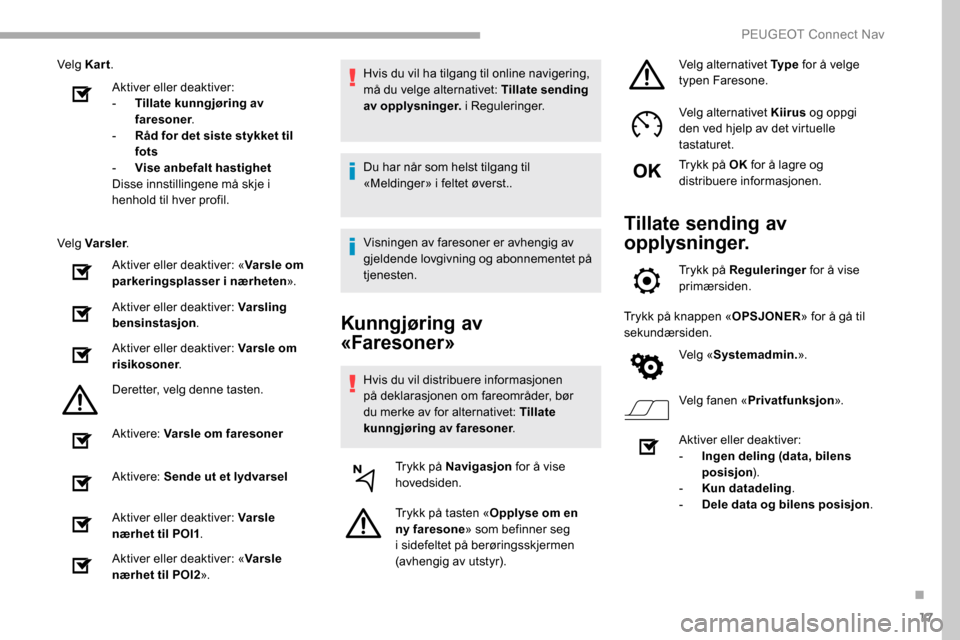
17
Velg Kart.
Aktiver eller deaktiver:
-
T
illate kunngjøring av
faresoner .
-
R
åd for det siste stykket til
fots
-
V
ise anbefalt hastighet
Disse innstillingene må skje i
henhold til hver profil.
Velg Varsler .
Aktiver eller deaktiver: « Varsle om
parkeringsplasser i nærheten ».
Aktiver eller deaktiver: Varsling
bensinstasjon .
Aktiver eller deaktiver: Varsle om
risikosoner .
Deretter, velg denne tasten.
Aktivere: Varsle om faresoner
Aktivere: Sende ut et lydvarsel
Aktiver eller deaktiver: Varsle
nærhet til POI1 .
Aktiver eller deaktiver: « Varsle
nærhet til POI2 ». Hvis du vil ha tilgang til online navigering,
må du velge alternativet: Tillate sending
av opplysninger. i Reguleringer.
Du har når som helst tilgang til
«Meldinger» i feltet øverst..
Visningen av faresoner er avhengig av
gjeldende lovgivning og abonnementet på
tjenesten.
Kunngjøring av
«Faresoner»
Hvis du vil distribuere informasjonen
på deklarasjonen om fareområder, bør
du merke av for alternativet: Tillate
kunngjøring av faresoner
.
Trykk på Navigasjon for å vise
hovedsiden.
Trykk på tasten « Opplyse om en
ny faresone » som befinner seg
i sidefeltet på berøringsskjermen
(avhengig av utstyr). Velg alternativet Ty p e
for å velge
typen Faresone.
Velg alternativet Kiirus og oppgi
den ved hjelp av det virtuelle
tastaturet.
Trykk på OK for å lagre og
distribuere informasjonen.
Tillate sending av
opplysninger.
Trykk på Reguleringer for å vise
primærsiden.
Trykk på knappen « OPSJONER» for å gå til
sekundærsiden.
Velg «Systemadmin. ».
Velg fanen « Privatfunksjon ».
Aktiver eller deaktiver:
-
I
ngen deling (data, bilens
posisjon ).
-
Ku
n datadeling .
-
D
ele data og bilens posisjon .
.
PEUGEOT Connect Nav
Page 278 of 312
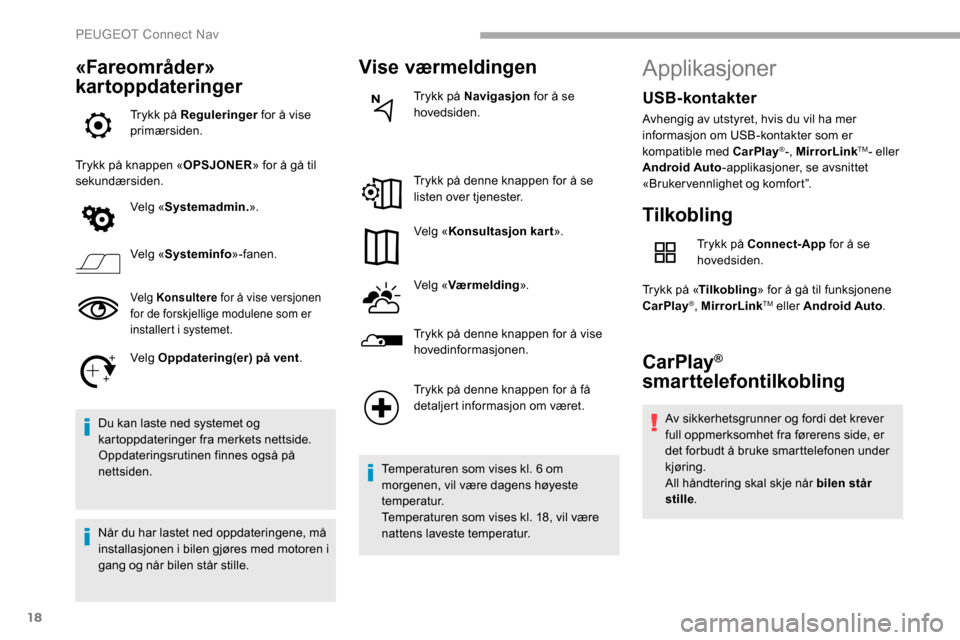
18
«Fareområder»
kartoppdateringer
Trykk på Reguleringer for å vise
primærsiden.
Trykk på knappen « OPSJONER» for å gå til
sekundærsiden.
Velg «Systemadmin. ».
Velg « Systeminfo »-fanen.
Velg Konsultere for å vise versjonen
for de forskjellige modulene som er
installert i systemet.
Velg Oppdatering(er) på vent .
Du kan laste ned systemet og
kartoppdateringer fra merkets nettside.
Oppdateringsrutinen finnes også på
nettsiden.
Når du har lastet ned oppdateringene, må
installasjonen i bilen gjøres med motoren i
gang og når bilen står stille.
Vise værmeldingen
Trykk på Navigasjon for å se
hovedsiden.
Trykk på denne knappen for å se
listen over tjenester.
Velg « Konsultasjon kart ».
Velg « Værmelding ».
Trykk på denne knappen for å vise
hovedinformasjonen.
Trykk på denne knappen for å få
detaljert informasjon om været.
Temperaturen som vises kl. 6 om
morgenen, vil være dagens høyeste
temperatur.
Temperaturen som vises kl. 18, vil være
nattens laveste temperatur.
Applikasjoner
Tilkobling
Trykk på Connect-App for å se
hovedsiden.
Trykk på « Tilkobling » for å gå til funksjonene
CarPlay
®, MirrorLinkTM eller Android Auto .
CarPlay®
smarttelefontilkobling
Av sikkerhetsgrunner og fordi det krever
full oppmerksomhet fra førerens side, er
det forbudt å bruke smarttelefonen under
kjøring.
All håndtering skal skje når bilen står
stille .
USB- kontakter
Avhengig av utstyret, hvis du vil ha mer
informasjon om USB-kontakter som er
kompatible med CarPlay
®-, MirrorLinkTM- eller
Android Auto -applikasjoner, se avsnittet
«Brukervennlighet og komfort”.
PEUGEOT Connect Nav
Page 279 of 312
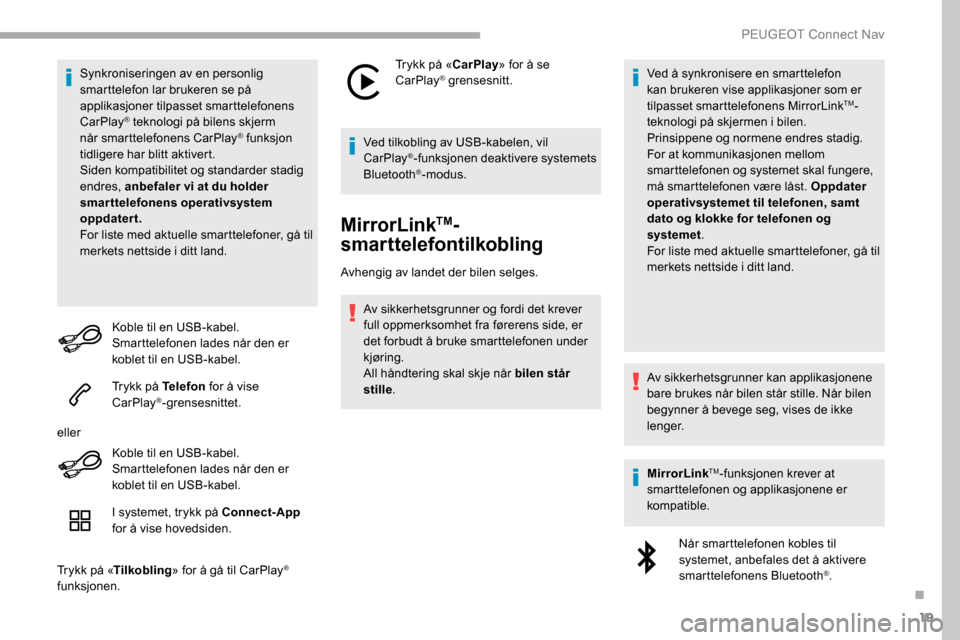
19
Synkroniseringen av en personlig
smarttelefon lar brukeren se på
applikasjoner tilpasset smarttelefonens
CarPlay
® teknologi på bilens skjerm
når
smarttelefonens CarPlay® funksjon
tidligere har blitt aktivert.
Siden kompatibilitet og standarder stadig
endres, anbefaler vi at du holder
smarttelefonens operativsystem
oppdatert.
For liste med aktuelle smarttelefoner, gå til
merkets nettside i ditt land.
Koble til en USB-kabel.
Smarttelefonen lades når den er
koblet til en USB-kabel.
Trykk på Telefon for å vise
CarPlay
®-grensesnittet.
eller Koble til en USB-kabel.
Smarttelefonen lades når den er
koblet til en USB-kabel.
I systemet, trykk på Connect-App
for å vise hovedsiden.
Trykk på « Tilkobling » for å gå til CarPlay
®
funksjonen. Trykk på «
CarPlay» for å se
CarPlay
® grensesnitt.
Ved tilkobling av USB-kabelen, vil
CarPlay
®-funksjonen deaktivere systemets
Bluetooth®-modus.
MirrorLinkTM-
smarttelefontilkobling
Avhengig av landet der bilen selges.
Av sikkerhetsgrunner og fordi det krever
full oppmerksomhet fra førerens side, er
det forbudt å bruke smarttelefonen under
kjøring.
All håndtering skal skje når bilen står
stille . Ved å synkronisere en smarttelefon
kan brukeren vise applikasjoner som er
tilpasset smarttelefonens MirrorLink
TM-
teknologi på skjermen i bilen.
Prinsippene og normene endres stadig.
For at kommunikasjonen mellom
smarttelefonen og systemet skal fungere,
må smarttelefonen være låst. Oppdater
operativsystemet til telefonen, samt
dato og klokke for telefonen og
systemet .
For liste med aktuelle smarttelefoner, gå til
merkets nettside i ditt land.
Av sikkerhetsgrunner kan applikasjonene
bare brukes når bilen står stille. Når bilen
begynner å bevege seg, vises de ikke
lenger.
MirrorLink
TM-funksjonen krever at
smarttelefonen og applikasjonene er
kompatible.
Når smarttelefonen kobles til
systemet, anbefales det å aktivere
smarttelefonens Bluetooth
®.
.
PEUGEOT Connect Nav
Page 280 of 312
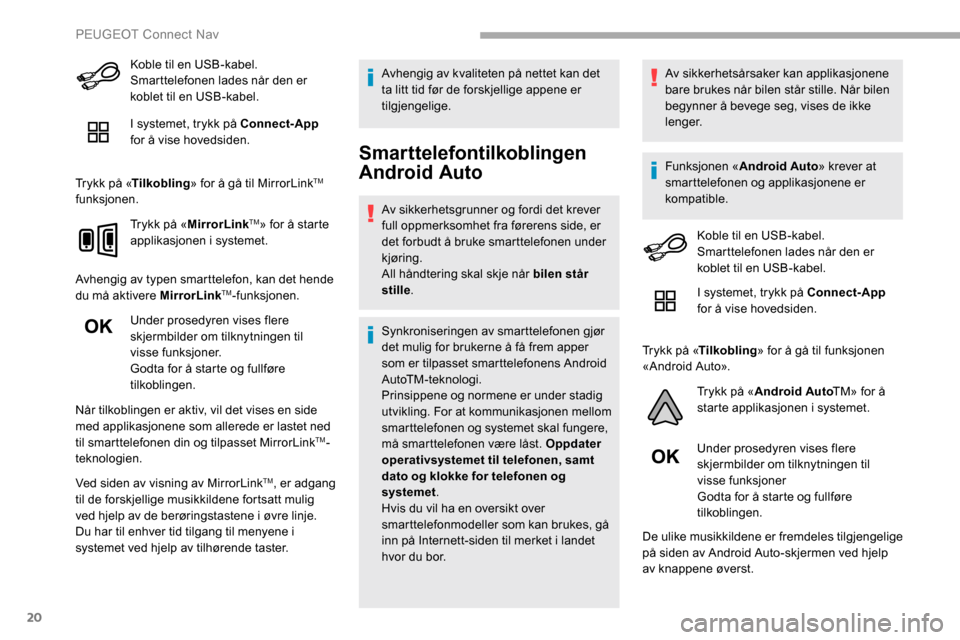
20
Koble til en USB-kabel.
Smarttelefonen lades når den er
koblet til en USB-kabel.
I systemet, trykk på Connect-App
for å vise hovedsiden.
Trykk på « Tilkobling » for å gå til MirrorLink
TM
funksjonen.
Trykk på « MirrorLink
TM» for å starte
applikasjonen i systemet.
Avhengig av typen smarttelefon, kan det hende
du må aktivere MirrorLink
TM-funksjonen.
Under prosedyren vises flere
skjermbilder om tilknytningen til
visse funksjoner.
Godta for å starte og fullføre
tilkoblingen.
Når tilkoblingen er aktiv, vil det vises en side
med applikasjonene som allerede er lastet ned
til smarttelefonen din og tilpasset MirrorLink
TM-
teknologien.
Ved siden av visning av MirrorLink
TM, er adgang
til de forskjellige musikkildene fortsatt mulig
ved hjelp av de berøringstastene i øvre linje.
Du har til enhver tid tilgang til menyene i
systemet ved hjelp av tilhørende taster. Avhengig av kvaliteten på nettet kan det
ta litt tid før de forskjellige appene er
tilgjengelige.
Smarttelefontilkoblingen
Android Auto
Av sikkerhetsgrunner og fordi det krever
full oppmerksomhet fra førerens side, er
det forbudt å bruke smarttelefonen under
kjøring.
All håndtering skal skje når bilen står
stille
.
Synkroniseringen av smarttelefonen gjør
det mulig for brukerne å få frem apper
som er tilpasset smarttelefonens Android
AutoTM-teknologi.
Prinsippene og normene er under stadig
utvikling. For at kommunikasjonen mellom
smarttelefonen og systemet skal fungere,
må smarttelefonen være låst. Oppdater
operativsystemet til telefonen, samt
dato og klokke for telefonen og
systemet .
Hvis du vil ha en oversikt over
smarttelefonmodeller som kan brukes, gå
inn på Internett-siden til merket i landet
hvor du bor. Av sikkerhetsårsaker kan applikasjonene
bare brukes når bilen står stille. Når bilen
begynner å bevege seg, vises de ikke
lenger.
Funksjonen «
Android Auto » krever at
smarttelefonen og applikasjonene er
kompatible.
Koble til en USB-kabel.
Smarttelefonen lades når den er
koblet til en USB-kabel.
I systemet, trykk på Connect-App
for å vise hovedsiden.
Trykk på « Tilkobling » for å gå til funksjonen
«Android Auto».
Trykk på « Android Auto TM» for å
starte applikasjonen i systemet.
Under prosedyren vises flere
skjermbilder om tilknytningen til
visse funksjoner
Godta for å starte og fullføre
tilkoblingen.
De ulike musikkildene er fremdeles tilgjengelige
på siden av Android Auto-skjermen ved hjelp
av knappene øverst.
PEUGEOT Connect Nav